Le service de courrier électronique Gmail est sans aucun doute le plus utilisé de la planète, étant disponible gratuitement en version Web sur ordinateur mais également en version mobile à travers son application pour Android et iOS, il reste pour le moment numéro un dans sa catégorie. Son succès ce doit bien évidemment à son adaptabilité aux différentes plateformes mais également à son grand nombre d’options et de fonctions mis à disposition de ses utilisateurs.
 Le service de Google ne cesse d’évoluer à chaque actualisation en augmentant ses caractéristiques afin de satisfaire au mieux ses utilisateurs. Google a annoncé depuis quelques jours la nouvelle mise à jour de Gmail, avec l’arrivée de nouvelles fonctionnalités ; celle qui a retenue particulièrement notre attention est la possibilité de bloquer un compte de courrier électronique, à partir de maintenant vous allez pouvoir bloquer les adresses qui polluent votre messagerie et simplement les contacts dont vous ne souhaitez pas recevoir d’email. Cette fonctionnalité est incorporé à Gmail ce qui signifie que vous n’aurez pas à installer d’extension ou complément pour pouvoir bénéficier de celle-ci puisqu’elle est incorporé de manière native à la version Web comme aux applications de Gmail pour vos appareils.
Le service de Google ne cesse d’évoluer à chaque actualisation en augmentant ses caractéristiques afin de satisfaire au mieux ses utilisateurs. Google a annoncé depuis quelques jours la nouvelle mise à jour de Gmail, avec l’arrivée de nouvelles fonctionnalités ; celle qui a retenue particulièrement notre attention est la possibilité de bloquer un compte de courrier électronique, à partir de maintenant vous allez pouvoir bloquer les adresses qui polluent votre messagerie et simplement les contacts dont vous ne souhaitez pas recevoir d’email. Cette fonctionnalité est incorporé à Gmail ce qui signifie que vous n’aurez pas à installer d’extension ou complément pour pouvoir bénéficier de celle-ci puisqu’elle est incorporé de manière native à la version Web comme aux applications de Gmail pour vos appareils.
Maintenant grâce à cette nouvelle fonctionnalité les utilisateurs qui reçoivent des e-mails indésirables envoyés par une adresse électronique spécifique auront la possibilité de bloquer l’adresse de courrier qui remplit la boite de messagerie ; il est parfois compliqué de se désinscrire de certaines newsletter ou autres système de mails récurrents (même si normalement un lien en bas de chaque mail devrait vous donner la possibilité de vous désinscrire, ou la possibilité de quitter la liste des abonnés à la newsletter etc...) peut importe puisque maintenant il vous suffira de bloquer ce contact en utilisant cette fonctionnalité.
Donc si vous souhaitez savoir comment utiliser cette nouvelle fonctionnalité, suivez les indications que nous vous montrons ci-dessous :
Premièrement vous devez lancer votre navigateur internet pour accéder à votre messagerie Gmail. Ensuite une fois connecté à votre compte, allez dans votre « Boîte de réception » puis ouvrez un des emails qui contient l’adresse électronique que vous souhaitez bloquer. Après avoir ouvert le mail en question, faites un clic sur celui-ci afin de l’ouvrir et l’afficher sur l’écran de votre ordinateur puis cliquez sur la petite flèche en haut à droite près de l’icône « Répondre » afin d’ouvrir un menu : une fois le menu ouvert descendez jusqu’à rencontrer l’option -> Bloquer « Nom de l’utilisateur/courrier électronique » puis cliquez dessus.
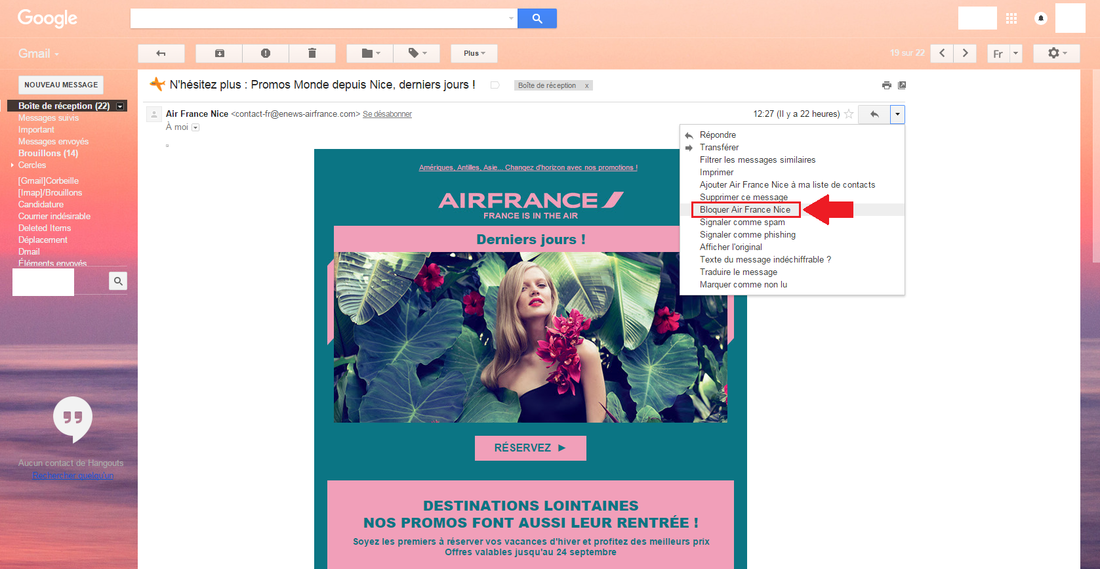
Ensuite une fenêtre va apparaitre vous demander la confirmation, il vous suffit donc de cliquer sur le bouton bleue « Bloquer » ainsi à partir de ce moment tous les messages provenant de cet expéditeur seront marqués comme « Spam » et envoyé dans la corbeille correspondante.
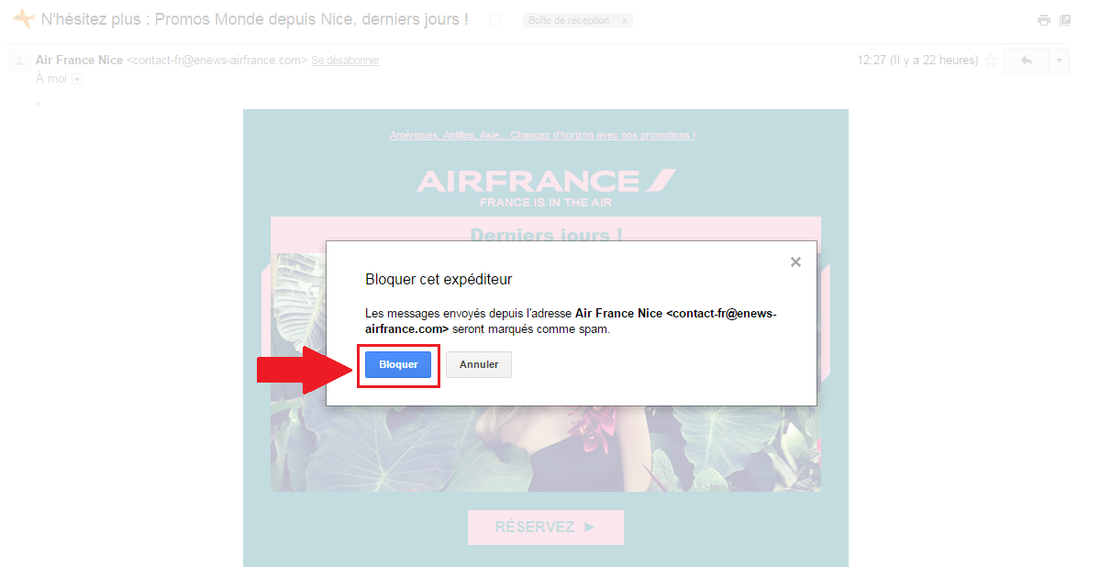
Pour débloquer un contact auparavant bloqué, il vous suffit de procéder de la même manière, et de sélectionner -> Débloquer « Nom de l’utilisateur/courrier électronique » ou d’aller dans les paramètres Gmail en cliquant sur l’icône en forme de roue dentée puis sur « Paramètres ». Une fois à l’intérieur de la configuration, vous devez sélectionner l’onglet « Filtres et liste de blocage », à partir d’ici vous trouverez toutes les adresses bloqués et la possibilité de les débloquer en fonction de vos préférences. Pour ce faire, il vous suffit de sélectionner l’adresse que vous souhaitez en cochant la case lui correspondant puis de cliquer sur « Débloquer les expéditeurs sélectionnés » ou « débloquer » à droite de celui-ci (voir image ci-dessous).
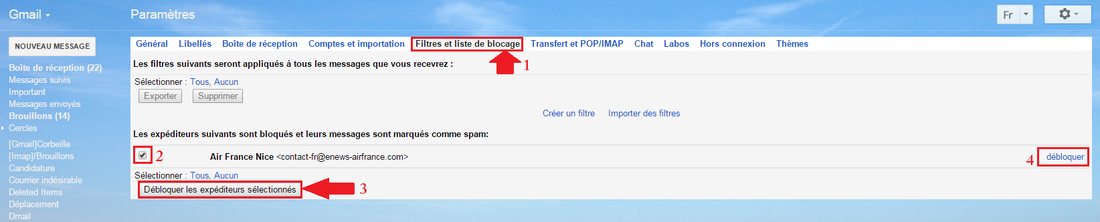
Vous allez également pouvoir utiliser cette option sur Gmail Android, le procédé est le même que sur version web, il vous suffit de sélectionner l’un des e-mails reçus par l’utilisateur que vous souhaitez bloquer puis cliquer sur l’icône sous forme de trois petit points pour afficher le menu. Une fois le menu ouvert, cliquez sur l’option -> Bloquer « Nom d’utilisateur/Email », c’est aussi simple que cela.
Il est sûr que cette nouvelle fonctionnalité était attendue depuis un certain temps, malgré qu’elle fût disponible via le biais de certaines extensions, elle est à présent intégrée au service de Gmail pour le plus grand plaisir de ses utilisateurs. Si vous avez des questions ou d’autres astuce concernant Gmail n’hésitez pas à nos laisser un petit commentaire afin de partager vos connaissances avec les membres de la communauté.
